WPS Office安全整合方案_金格电子签章_V2
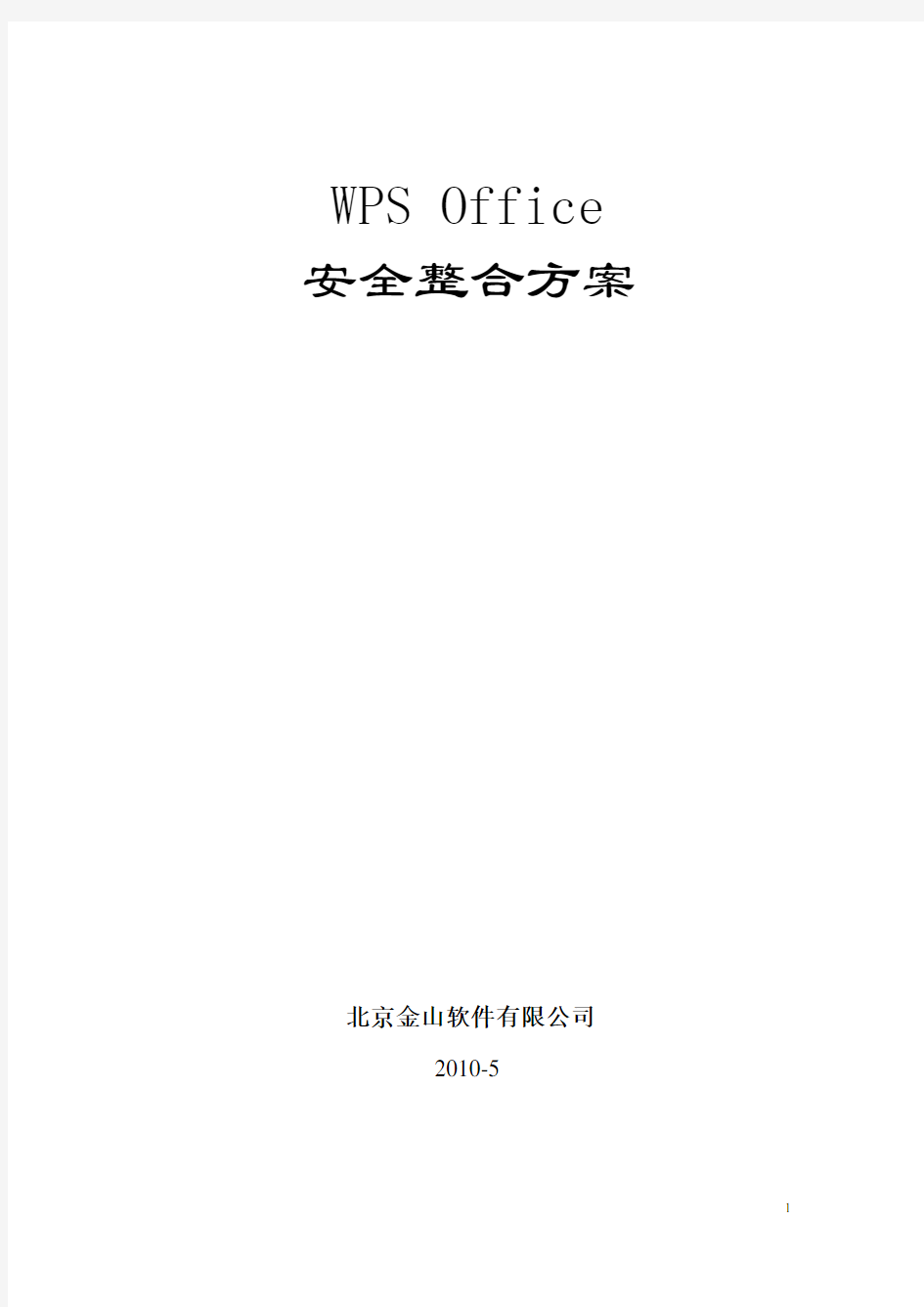

WPS Office 安全整合方案
北京金山软件有限公司
2010-5
目录
1 WPS Office产品兼容功能及安全特性介绍 (3)
1.1 背景情况 (3)
1.2 WPS兼容微软Office的功能介绍 (3)
1.3 WPS Office高级安全功能介绍 (7)
1.3.1 概述 (7)
1.3.2 WPS Office安全接口功能定位 (8)
1.3.3 WPS Office高级API功能特性介绍 (8)
1.3.4 使用WPS高级API接口的典型用户——广东联通 (10)
2 WPS Office安全应用解决方案——金格电子印章系统 (11)
2.1 目标 (11)
2.2 适应需求 (11)
2.3 解决方案介绍 (11)
2.4 系统功能设计 (12)
2.4.1 签章服务器设计 (12)
2.4.2 WPS Office文档签章设计 (13)
1WPS Office产品兼容功能及安全特性介绍
1.1 背景情况
WPS Office 是最好的国产Office产品。金山公司20多年来一直致力于WPS 桌面Office软件产品的研发,WPS Office是目前全球范围内最近接微软Office 的办公软件产品。目前的WPS Office 2009,已经全面实现兼容微软Office 2003文件格式和操作习惯,并且兼容程度高、速度快、体积小、自动进行互联网在线升级,包括在二次开发API接口的对象模型方面,也与微软Office完全一致,能快速实现和企业OA等业务系统整合,能够很好的满足各类企业日常办公需求。这种深度兼容的特性给用户带来了极大的方便,也为WPS产品的快速拓展典型了坚实的技术基础。
WPS Office具有100%的自主知识产权,无论在文档格式还是在功能操作方面与微软Office兼容度非常高,同时该产品还能提供本土化的服务,因此具有极高的性价比优势,在企业正版化应用方面已经成为微软Office的最佳替换产品。
1.2 WPS兼容微软Office的功能介绍
双向精确兼容——历史数据尽呈现
为满足用户对于微软Office文件的兼容需要,WPS Office 2009重新架构、重写引擎,在文字排版、表格计算、演示动画三大核心上做到底层兼容、“引擎”级兼容,彻底解决了一批技术难题,成果显著。
WPS文字、WPS演示、WPS表格三大模块,从功能上与Microsoft Office的Word、Excel、PowerPoint一一对应。熟悉的界面、熟悉的操作习惯,用户无需再学习,可立即上手。
WPS文字 Microsoft Word
WPS演示 Microsoft PowerPoint
WPS表格 Microsoft Excel
文件读写兼容
WPS Office 2009支持所有标准的Windows加密服务算法。对于微软Office 生成的加密文档,WPS Office 2009能够正确进行处理:只要用户输入正确密码,即可打开文件;反之,用WPS Office 2009加密保存的文档,微软Office也可正确处理。
WPS Office 2009支持微软VBA编程环境,可以直接打开带有宏代码的Microsoft Office文档,有效的保护了原有基于Microsoft Office系统产生的大量带有宏功能的历史文件。
总之,Microsoft Office创建的所有文件都可以直接用WPS Office打开,WPS Office创建的文件也可直接用Microsoft Office打开,双向兼容,效果令人满意。
操作界面兼容
采用XP界面风格,毫无陌生感,菜单、工具栏分布也与Microsoft Office十分接近。以下是三个产品的界面截图:
WPS 2009文字
WPS 2009 演示
WPS 2009 表格
使用习惯兼容
针对现有Office产品用户的操作习惯,WPS Office 2009做了最大程度的保留。一方面尽量兼容Microsoft Office的基本操作习惯,另一方面,结合多年来的用户反馈意见,和谐的溶入了部分特色功能和操作。确保用户无须再进行功能学习便可直接使用,减少了培训时间,大大降低软件迁移成本,免去了用户产品培训的后顾之忧。
二次开发兼容
兼容Microsoft Office二次开发接口,按照MSO API定义和实现的二次开发接口高达250个类,二次开发接口提供高达256种对象模型,能完全内嵌到IE 中,全面支持B/S和C/S应用。WPS Office 2009还提供了可扩展的插件、控件
机制,为产品二次开发及平滑移植提供了良好基础。
四层柔性架构体系——提供轻巧灵活的产品基础
为了实现全面的互联网特性,同时也更好的实现和用户现有的各类业务系统的紧密糅合,WPS Office 2009产品采用了创新的四层柔性架构模型,该结构和目前市场上流行的其他Office如微软Office、Open Office在结构上的一个明显的区别就是直接在产品的核心层提供API接口服务。整体架构如下图所示:
WPS Office 2009的四层柔性架构体系
系统层:提供了跨平台的系统接口服务,确保WPS核心功能可运行在各类操作系统上,实现和操作系统的无关性。
公用层:提供了高度分离的共享功能模块,确保产品体系超小,最终的体系仅20多兆。
核心层:提供了文字处理、表格处理、演示处理的核心驱动引擎,确保在不同的操作环境下具有相同的底层驱动核心。
应用层:提供了用户实际操作的应用组件部分,包括WPS附带的插件、控件,以及二次开发商可以提供的插件和控件。
WPS产品设计还充分考虑了实现跨平台的功能。WPS Office 2009采用了完全自主开发的功能组件,该产品完全甩开了微软MFC(Microsoft Foundation Class)开发框架,由金山研发团队独立设计出了一套基础类库KFC(Kingsoft Foundation Class),WPS Office 2009就是完全采用了KFC核心类库,因此无论从产品内部结构的优化还是系统的安全角度都从根本上提供了保障。这也是WPS 产品能提供跨平台能力和产品体积超小的根本原因。
WPS Office 2009的内部结构
WPS Office 2009在内部数据结构处理上全面采用XML方式。新框架的数据IO模块可以实现把各种格式的文件读进来,最后统一归结到XML数据中心,进而通过核心层传送到应用层,看到的都是描述的东西。到了应用层之后,这些数据会变成了类,因为到了应用层仍然在程序中去解释XML的话,效率会很低。
由于XML技术是网络时代的文件交换标准,因此,WPS Office 2009遵循XML格式,采用“数据中间层”技术,从而实现格式兼容的突破性的进展。WPS Office 2009不仅可以读入各类微软Office文件,也可以直接生成Word、PowerPoint、Excel文件。
从技术角度而言,这个框架在整体思路上类似XML变换(XSL Transformations)。它使得在实际变换过程中,每一个局部都只完成一个小的功能子集。变换框架负责调度每一个局部变换的实现,从而最终获得所需的结果。
WPS Office 2009的四层柔性模型的结构也为将来在Linux等多操作系统上运行提供了良好的设计基础。
从整体来说,WPS Office 2009提供技术全面优化的WPS文字,WPS表格,WPS演示等模块,运行效率显著提高。各个模块独立运行,降低内存损耗,提高处理速度,让用户更随心所欲的选择要使用的功能。
1.3 WPS Office高级安全功能介绍
1.3.1概述
WPS Office除了提供很好的兼容微软Office的特性,自身也有很多独特的
技术优势,尤其在安全应用方面。
WPS Office内部包含一整套安全相关的高级API接口,可用于对文档的各项操作如编辑、复制、保存、打印等操作过程进行深入控制,WPS安全接口也包含电子印章的插入和显示等。WPS 高级API是一套非常专业化、系统化的信息安全相关的功能接口,现阶段的功能主要包含插件管理、存储管理、权限管理及电子印章等几个主要组件。
1.3.2WPS Office安全接口功能定位
WPS Office的高级API安全应用接口的设计定位主要针对安全应用合作伙伴提供,尤其面向相具有整套安全解决方案的应用提供商。
应用提供商利用WPS的高级安全接口可快速实现对文档操作的底层控制,无需重新进行复杂的底层控制。这样一方面能确保文档安全操作的稳定性和可靠性,另一方面,也可以将更多的精力集中在为终端用户提供符合其业务需要的特性功能的整合方面。
合作伙伴在使用WPS的高级API之前,须取得金山公司的接口使用授权许可,同时需要申请一个数字证书,这样才能正确获得对接口的引用。
1.3.3WPS Office高级API功能特性介绍
WPS Office 有效的解决了OA应用中,从文档存储到OA前台应用桌面传
输过程的安全问题。下图展示了这个过程,传统OA系统中,当用户端使用Office 文档后,会从后台的数据库中将文档下载到用户本地,作为一个临时性的文件存储,再用Office系统打开本地的临时文档进行阅读,这样,本地的临时文档就成为安全保护的一个漏洞,文档整体应用的安全性会下降。
使用WPS的高级API接口后,OA等应用系统的用户端,可以直接将后台数据库中的文档数据以内存流的方式传输到用户端,利用这种技术可实现本地没有临时文档,从而极大地提高了文档的安全保护能力。
WPS 的高级API 提供了高级权限对象模型,通过这个对象模型,能提供对Office文档编辑、复制、保存、修订、打印等各种文档操作的权限限制。这些控制能力可以非常方便的结合OA等应用系统自身的权限管理模式,从而实现符合用户业务管理需求的安全文档控制功能。
另外WPS 高级API接口还直接内置了电子印章的底层功能,包括在文档中插入电子印章图片,并形成类似跨页章、骑缝章等仿真效果。
1.3.4使用WPS高级API接口的典型用户——广东联通
广东联通省公司是最早采购WPS Office的一批企业客户。该企业内部原先已经部署了一套OA系统,随着应用的不断深入,企业内部对文档的安全需求越来越明显,企业领导希望文档的访问权限能直接结合到具体的个人,不仅仅是通过OA系统登陆后的文档浏览权限,而且要求文档即使被非法带出企业,如果没有特定的授权环境,也不能正常阅读文件。
该企业考察了WPS的高级API的安全能力后,决定将OA的用户管理与WPS的高级安全API整合,从而快速实现上述要求。用户的OA系统整合了WPS 高级API应用之后,在普通WPS Office环境上以插件的形式增添了安全控制扩展工具条,并以数字证书的形式作为最终用户的身份验证,完整的实现了企业文档的安全管理需求。
2WPS Office安全应用解决方案——金格电子印章系统
2.1 目标
WPS Office 是最好的国产Office品牌,目前WPS Office产品与微软Office 有良好的兼容性,因此拥有良好的企业用户基础。金格公司长期以来坚持发展具有自主创新的Office中间件产品,并衍生出完整的文档安全解决方案。
为了更好的推动企业用户Office应用整合,以及企业文档安全管理应用,金格公司与金山组成战略联盟伙伴,将WPS Office的高级API应用功能集成到其最新的电子印章安全解决方案,为企业提供了一套性价比最优、高可靠、高稳定、高安全的应用方案。
2.2 适应需求
1、用户以WPS Office办公软件为主,用兼容微软Office的文档格式保
存文件。
2、要求企业的公文内容在传输中保持完整性,防篡改,防抵赖,做到
公文接收部门接收的文件真实可靠,不可抵赖性。
2.3 解决方案介绍
金格电子印章解决方案,能够保护电子公文文件并实现对文件的盖章和签名;同时,保证其他人员在传输中对文件进行盖章、签名及验证时,其对文件的
操作能够实时跟踪,并保证文件能够安全的、正确无误的到达最终人员手中。
金格电子印章的完整解决方案框架
金格电子签章系统由电子签章应用系统(iSignature 金格电子签章软件)、电子签章认证服务器组成。整个电子签章系统都是基于PKI 体系,严格按照国家电子签名法要求设计,解决电子文档信息在传阅过程中验证信息签发者身份、检测文档的完整性,达到防篡改、防抵赖目的,实现电子文档的安全、可靠。
1)、电子签章应用系统即iSignature 金格电子签章软件,软件采用ActiveX 技术开发,将电子印章、电子签名技术、WPS Office 编辑系统完美结合为一体的应用系统。它还支持在PDF格式文档、Office格式文档、Web页面上以及各种支持打印输出的文档上实现手写电子签章。
2)、电子签章认证服务器是系统的核心,负责整个电子签章平台的智能密码钥匙的发放、签章制作、签章管理、签章使用监控等一套完整架构体系。
2.4 系统功能设计
2.4.1签章服务器设计
签章服务器主要负责用户的印章管理,整个服务器软件从印章的智能密码钥匙发放、印章制作、印章监管、日志监控有一套严格完整的管理体系。包括:密钥盘管理、制章管理、日志管理、系统管理等。
2.4.2WPS Office文档签章设计
基于WPS Office的文档签章主要是采用在WPS Office文档内嵌入一个加密对象的方式实现的,签名后的内容依附在WPS Office 文档内,WPS Office 文档做的任何修改都能自动识别。
主要功能:
1)文件签章功能
可在WPS Office 上签章,确定对当前的文件进行盖章,该功能需要印章智能密码钥匙的支持,同时需要输入密码确认用户身份。
2)手写签名功能
确定对当前的文档进行签名或批阅,该功能需要手写笔支持,签名或批阅是需要输入密码确认用户身份,支持符合压感技术标准的大部分厂商的手写笔。
3)文字签批功能
提供自定义文字批注意见功能,实现文档文字快速签批。
4)签章验证功能
该功能能够验证文件内容是否被修改或签章信息是否有效。
5)身份认证功能
通过利用签署者的数字证书,对签署者的身份进行认证。一方面能够辨别签署者身份的真伪,另一方面能够确保签署者身份的不可抵赖性,即一旦签名而且身份认证通过,则签名者将无法否认此签名。
6)撤销签章功能
该功能用来撤销签章,撤销签章时需要确认原先加盖印章或签名人的身份和密码,即需要提供签署者的职能密码钥匙,否则不允许对文档进行撤销签章操作。7)证书查看功能
任何人都能够查阅签署者证书的相关信息,信息包括证书版本、证书序列号、签名算法、颁发者详细信息、有效起止日期、用户详细信息等。
8)移动签章功能
该功能满足用户真实盖章操作习惯的需求,用来移动签章到所需签章的位置;完成后也可以设置禁止移动。
9)禁止移动功能
执行该功能过后,该签章的位置将不能够更改了。
10)文件保护功能
加盖公章的文档可以使用文件保护功能来锁定文件,锁定后的文档将永久不能被修改。
11)文件解锁功能
对被锁定的文档进行解锁,根据锁定密码来确认文件解锁。
12)读取服务器时间功能
提供读取服务器时间的接口,为保证签章时间一致性,系统统一从服务器上获取签章时间。
金山WPS Office快捷键大全
金山WPS Office快捷键大全 时间:2009-04-14 09:56来源:互联网作者:本站整理点击:363次 在初用WPS的时候,还没有鼠标,当时的文本操作全是用键盘来操作的,有了鼠标使用简便多了!但是使用快捷键可以提高文档操作的速度!当然,许多的快捷键大家都知道,完整了解的人不是很多!找出来共同学习学习! 移到下一个单词前Ctrl+→ 移到前一个单词后Ctrl+← 移到下一段开头Ctrl+↓ 移到段首Ctrl+↑ 不连续选择 Ctrl+拖动 连续选择 Shift+首尾、拖动 关闭程序 Alt+F4 关闭文档或窗口 Ctrl+W、双击文档标签 打开文档 Ctrl+O 程序切换 Alt+Tab 显示列表 F4 显示所选项的快捷菜单 Shift+F10 显示当前窗口的“系统”菜单 Alt+空格键 显示文档的系统菜单 Alt+- 执行相应的命令 Alt+字母 激活当前程序中的菜单条 Alt 文件夹上一级 BackSpace 前进Alt+→ 后退Alt+← 主页 Alt+Home 取消 Esc 保存 Ctrl+S 另存 F12 打印 Ctrl+P 选项卡向前切换 Ctrl+Tab 在选项卡向后切换 Ctrl+Shift+Tab 在选项间向前移动 Tab 在选项之间向后移动 Shift+Tab 选中或清除复选框空格键 WPS文字帮助 F1 任务窗格 Ctrl+F1 新建文档 Ctrl+N、双击文档标签栏 复制 Ctrl+C 剪切 Ctrl+X
粘贴 Ctrl+V 复制所选项 Ctrl+拖动 删除 Delete 复制格式 Ctrl+Shift+C 粘贴格式 Ctrl+Shift+V 全选 Ctrl+A 查找 Ctrl+F 替换 Ctrl+H 定位 Ctrl+G 撤销 Ctrl+Z 恢复 Ctrl+Y 插入书签 Ctrl+Shift+F5 插入链接 Ctrl+K 插入分页符 Ctrl+Enter 插入换行符 Shift+Enter 插入空域 Ctrl+F9 字体 Ctrl+D 加粗 Ctrl+B 倾斜 Ctrl+I 下划线 Ctrl+U 增大字号 Ctrl+] 减小字号 Ctrl+[ 上标 Ctrl+Shift+= 下标 Ctrl+= 两端对齐 Ctrl+J 居中对齐 Ctrl+E 左对齐 Ctrl+L 右对齐 Ctrl+R 分散对齐 Ctrl+Shift+J 字数统计 Ctrl+Shift+G 修订 Ctrl+Shift+E 显示所有域代码 Alt+F9 显示当前域代码 Shift+F9 更新域 F9 设置首行缩进和左缩进 Tab 增加左缩进量Alt+Shift+→减少左缩进量Alt+Shift+←编号级别下降一级 Tab 编号级别上升一级 Shift+Tab 移到行尾 End 移到行首 Home 移到下一行↓ 移到上一行↑ 移到文档开头 Ctrl+Home
金格科技国资委系统电子签章系统方案电子签名解决方案
金格科技国资委系统电子签章系统方案-电子签名解决方案随着办公自动化中对文档的安全性、真实性的要求不断的提高,特别是针对手写签名、电子印章需求更加严格,要求在WOrd/Excel文档上签名、盖章,需要实现多人会签、签章可验证、可认证、防抵赖等功能。江西金格网络科技公司根据实际情况,自行研制开发了ISignature手写签名电子印章系统软件(简称:!Signature电子签章系统)。该系统采用信息加密和数据压缩处理技术,可靠性好,扩展性强,适用于政府、企业在公文处理中的应用。 手写签名电子印章软件由签章钥匙盘和软件构成,签章钥匙盘自带CPU、快速存储器和加密处理机制,用于存放单位或个人数字证书、印章信息或签名信息。签章钥匙盘通过USB接口和计算机连接。软件自动嵌入到WOrd、EXCel、hlml 里,用来实现印章或签名。 手写签名电子印章软件的软件部分组成:制章软件、签章软件、签章浏览三部分组成。 电子签章应用系统框架:
国资委系统在部署电子签章系统时,应该由国资委系统信息化管理部门统一规划电子签章系统,以保证各成员政府与企业之间以及成员企业之间的电子签名可以互相认证。 系统整体由以下部分构成: 签章服务器系统:负责电子印章钥匙盘的颁发和使用控制,还负责进行电子签名前的验证和签名后的验证工作。 签章客户端软件:具体完成不同类型信息的签章和验证操作,与签章服务器系统具有数据通讯。
数字证书颁发系统:第三方CA认证机构,由第三方CA认证机构进行数字证书颁发和销毁。 电子签章服务器系统 电子签章服务器管理中心是一个基于数据库的印章后台管理系统,对印章的申请、审批、制作、审核、启用、销毁、监控等进行全面的管理,从应用逻辑上保证系统的安全、可靠。 电子签章服务器系统是为电子印章颁发机构使用的,具体应该根据国资委系统电子签章管理机构的设置来决定部署方式。建议采用集中式部署的方式,电子签章服务器系统部署在国资委系统信息中心机房。 电子签章服务器是国资委系统为了保证电子签章的严密性和安全性而必不可少的非常重要的部分,根据应用系统部署的方式,在国资委系统信息中心部署一套就可以了。而且今后要实现在网页上的电子签名时,也可以使用统一的电子签章服务器,这样大大提高了系统的整体性和可扩展性,节省了投资。 电子签章服务器对印章钥匙盘和个人证书进行合法性进行验证,确保电子签章的
photoshop使用技巧大全--带图片指导
照片名称:打造美女冷艳张扬蓝色调, 1、在做图之前,可以先对图进行:图像-调整-自动色阶,自动对比度,自动颜色的调节, 2、打开原图,复制背景图层, 3、新建色相饱和度调整层,红:-80,黄:-80,蓝:+32 4、色彩平衡:-20,+20,+50 5、曲线调整,数值:38,36 6、色相饱和度,蓝色:-45 7、可选颜色,青:-10,+20,+24,0,蓝色:+20,0,+10,0,中性色:(黑色)+5,黑色:(黑色)+5 8、载入蓝色通道选区,做曲线调节,数值:74,119 9、亮度对比度:0,+10 10、盖印所有图层,(Ctrl+Shift+Alt+E),把图片进行磨皮等简单柔化处理, 11、把开始复制的背景副本层置顶,混合模式为柔光,不透明度25% 12、再次盖印所有图层,打上光照效果,滤镜-渲染-光照效果,不透明度50%,其他数值为默认值。添加蒙版,把曝光过度的地方擦回来, 13、刷上自己喜欢的笔刷,添加文字,完成 照片名称:精心制作水做的女人, 1、打开原图素材,先用钢笔工具把人物勾出来,按Ctrl + Enter 把路径转为选区,按Ctrl + J 把人物复制到新的图层。 2、按Ctrl + M 对抠出的人物调整曲线,数值:47,60 3、新建一个图层,填充颜色:#0A6A60 4、把人物皮肤到头部这上半部分抠出来,复制到新的图层。 5、把前景颜色设置为翠绿色,(水的颜色可以根据作图需要设定所需要),背景设置为白色,选择菜单:图像 > 调整 > 渐变映射。调节出有明暗对比的单色图像。 6、滤镜 > 艺术效果 > 塑料包装,数据根据个人需要做调节,主要是提取有水效果的高光部分,所以作图的是很可以想象一下水做的人脸上的高光密度和疏散度进行调节,根据水的特征,人物眼睛能接收到的信息就是只有高光和最暗的部分,其它部分则是透明的。 7、选择图层3副本,按Ctrl + Alt + Shift + ~ 调出高光选区,再按Ctrl + Alt + Shift 鼠标点击图层3副本,这样把人物外部的选区减掉,然后新建图层4填充白色。 8、按住Ctrl键点击图层4转成选区,按Ctrl + Shift + I 反选,按Delete删除,多点几次删除干净点。 9、把图层4转为选区,选中图层3副本,点蒙版按钮(可把图层暗调隐藏掉)。再用画笔把人物上多余的高光擦掉,同样图层3副本也建立蒙版,把多余的高光擦掉。 10、图层3设置为“正片叠底”,图层1建立蒙版把衣服保留,按Ctrl + B 把衣服调成绿色,找有关水的图片拼贴上去。水珠素材网上找。 11、最好是能找到黑色背景的水素材,如果是白色或其他颜色背景的水素材,可以通过减饱和度或者反向把背景变成黑色,图层属性设置成滤色会把黑色屏蔽掉,只留下白色透明度的水,拼贴的时候要看水的方向找到适合的位置拼贴上去,要会利用蒙版把水根人物之间的衔接位置处理好。 12、最后把背景颜色处理好。 照片名称:制作恐怖电影, 破碎玻璃笔刷:Broken Glass brush 血液笔刷:Blood stain brush. 1、按CTRL+U调整色相/饱和度,着色打钩,数值:220,26,-9 2、改变眼的颜色,用套索工具选择眼睛。然后调整色相/饱和度,着色打钩,数值:117,47,7
电子签章招投标技术参考方案
电子签章系统投标技术参考方案 2014年11月
第1章系统总体设计 1.1设计原则 1.1.1安全性 电子印章系统基于国际公认的公钥基础设施(PKI)体系,采用著名的RSA非对称加密算法(2048位)对印章进行数字签名,能保证签章身份的可鉴别性,防止对签章的否认与抵赖。 1.1.2易用性 电子印章安全设备易用,电子印章产品同时可支持十几种USB-KEY设备(包括指纹仪),签章时只需点击盖章,输入密码后即可从已插入的各个设备中取得印章。电子印章验证易用,验证印章时,只需在想要验证的印章上右击验证即可。系统提示和帮助信息准确、及时。当鼠标移动到印章图像上时,可以自动提示印章的的相关信息和验证结果等。 1.1.3开放性 从技术体系上,采取基于Microsoft .NET平台,C/S与B/S架构混合的体系。此结构既支持电子印章分散式应用,也支持与基于B/S结构的业务系统无缝结合应用。Web 应用使用HTTP+XML技术,保证用户在不同操作系统终端上使用印章平台功能。 1.1.4扩展性 电子印章系统采用了完全安全控件化技术,分散式与集中式应用并存的应用模式,因此,电子印章系统可用于OA、行政审批等各个业务系统中。 1.2总体结构设计
图:电子印章系统总体架构图 电子印章服务器承担电子印章的统一制作、发放、管理、安全控制等各项功 能,通过服务器端将事先扫描好的签名、公章图案与数字证书、数字水印、 用户身份信息等绑定,制作生成电子印章,并导入到USB-Key 等存储设备中, 发放给每个用户。 电子印章客户端是在终端文档/流程上进行签名批注的客户端软件。 在和业务系统完成接口开发后,用户在需要签章的页面或文档上,插入 USB-Key ,即可使用电子印章客户端进行签名盖章操作。 第2章 系统功能设计 2.1 电子印章管理平台功能 2.1.1 印章管理 电子印章 管理平台 电子印章存放载体 (如加密U 盘) 客户端 (盖章、签批)
WPS表格常用快捷键大全
WPS表格常用快捷键大全 WPS表格无论是在性能和实用方面都非常不错,而且与微软的Office办公软件完全兼容,实现了免费的网络存储功能,我们可以在学校、办公室、家里高效率地完成工作。WPS已成为众多企事业单位的标准办公平台,所以我们很有必要一起来了解学习一下这款WPS表格的操作和使用。这里小编为大家献上收集已久的WPS表格快捷键大全,希望大家能够更快速的掌握这款软件。 WPS表格快捷键大全 WPS系统快捷键帮助F1任务窗格Ctrl+F1新建空白文档Ctrl+N切换到活动工作表的上一个工作表Ctrl+PageUp切换到活动工作表的下一个工作表 Ctrl+PageDown编辑单元格快捷键将光标移到单元格内容尾部F2键入同样的数据到多个单元格中Ctrl+Enter在单元格内的换行操作Alt+Enter进入编辑,重新编辑单元格内容Back Space(退格键)键入当前日期Ctrl+;键入当前时间Ctrl+Shift+;定位单元格快捷键移动到当前数据区域的边缘Ctrl+方向键定位到活动单元格所在窗格的行首Home移动到工作表的开头位置Ctrl+Home移动到工作表的最后一个单元格位置,该单元格位于数据所占用的最右列的最下行中Ctrl+End改变选择区域快捷键改变当前所选单元格,取消原先所选方向键将当前选择区域扩展到相邻行列Shift+方向将选定区域扩展到与活动单元格在同一列或同一行的最后一个非空单元格Ctrl+Shift+方向键将选定区域扩展到行首Shift+Home将选定区域扩展到工作表的开始处Ctrl+Shift+Home将选定区域扩展到工作表上最后一个使用的单元格(右下角)Ctrl+Shift+End选定整张工作表Ctrl+A选择一片区域鼠标选择选择多片区域Ctrl+鼠标选择选择从活动单元格到单击单元格之间的区域Shift+鼠标点选在选定区域中从左向右移动。如果选定单列中的单元格,则向下移动Tab在选定区域中从右向左移动。如果选定单列中的单元格,则向上移动Shift+Tab在选定区域中从上向下移动。如果选定单列中的单元格,则向下移动Enter在选定区域中从下向上移动。如果选定单列中的单元格,则向上移动Shift+Enter选中活动单元格的上一屏的单元格
iSignature电子签章用户使用手册
iSignature For OFFICE ——电子签章 Version 5 《普及版用户使用手册》 iSignature电子签章 江西金格网络科技有限责任公司版权所有 地址:江西南昌高新开发区高新大道南大科技园A座四楼 网址:https://www.360docs.net/doc/b35272820.html, 邮件:support@https://www.360docs.net/doc/b35272820.html, 电话:0791-*******/8115221 版本:iSignature普及版(Office V5.0.2.48)
尊敬的用户: 您好!感谢您使用iSignature金格电子签章系统,请您在使用电子签章系统之前,认真阅读用户使用手册,它将帮助您在使用时,提高您的使用效率。
目录 一、iSignature产品组成 (4) 二、iSignature运行环境 (5) 三、iSignature安装及卸载 (5) 3.1、系统安装 (5) 3.2、系统卸载 (7) 四、电子签章使用说明 (8) 4.1、产品简述 (8) 4.2、操作说明 (8) 4.2.1、签章制作 (8) 4.2.2、签章查看 (11) 4.2.3、密码修改 (12) 4.2.4、日志查看 (13) 4.2.5、界面显示 (14) 4.2.6、文档盖章 (15) 4.2.7、文档验证 (17) 4.2.8、参数设置 (18) 4.2.9、移动设置 (19) 4.2.10、撤消签章 (20) 4.2.11、数字证书 (20) 4.2.12、数字签名 (21) 4.2.13、签名认证 (22) 4.2.14、查看证书 (23) 4.2.15、文档锁定 (24) 4.2.16、手写签名 (25) 4.2.17、版权信息 (29)
ps你不知道的一些小技巧
基本图层技巧 打开一个图像时,一般都是只有一个背景层,背景层比较特殊,很多操作都不能在上面进行,所以我们通过两个方法来制造一般图层。双击背景层,再点OK。背景层就变换为一般图层了。或者我们想要保留背景层,则可以右键点击背景层,在弹出菜单中选择Duplicate Layer(复制图层)对话框,可以选择复制图屋到当前文件还是一个新文件中去。我们选当前文件,再点击OK,一个同背景层肉容相同的普通图层就出现了。相反我们也可以将普通图层转为背景层,执行菜单Layer(图层)-New(新增图层)-Background From Layer (将图层转为背景层)命令,既可以将一般图层转换为背景层了,注意在转换过程中,图层原来透明的部分将被填入当前设定的背景色,所以转换前还是先把背景色定义好吧。 我们经常因为不小心而将精心做好的图层弄得乱七八糟。所以ADOBE公司又为我们提供了一个新的,贴心的功能-锁定图层,我们可以对所选择的图层进行锁定,以免不小心将图层破坏掉,提供的锁定功能有:透明编辑锁定(和过去的保持透明功能是一样的),图像编辑锁定(不能对图层进行填色或色彩编辑),变形编辑锁定(不允许对图层进行移动或是变形编辑),完全锁定图层(什么也干不了了)。另外,在要同进对多个图层进行锁定时,我们为了省事,一般使用菜单命令Layer-Lock All Linked Layers(锁定所有链接图层),这样可以
同进对已链接的多个图层进行锁定设置。 图层多了真是麻烦,看都看不过来了,早忘了哪个图层是什么内容了。为了避免这样的事发生,photoshop 6.0又新增了一项功能-图层组。我们可以对图层进行分组管理,就样就方便很多了。在图层控制面板上单击Create New Set(新建图层组)命令,既可新建一个空的图层组,然后我们可以把图层分类归到不同的图层组去,以便进行图层管理。或者另一个更简单的方法,把需要归为一个组的图层链接起来,然后通过Layer-New(新建图层组)-Layer Set From Linked(连接图层为图层组),就可以把我们链接的图层归到一个图层组中去了。 你经常会切割下一副图像然后贴到别一个文件中去吧?这样你一定经常碰到图像边缘有锯齿或是原来的背景留下来的黑色或是白色边缘吧?怎么解决呢?通过photoshop的修边(Matting)功能,就可以把它们解决掉。执行Layer-Matting命令,其中Defringe用来消除图像边缘的锯齿,Remove white matte用来消除图像的白边,Remove Black Matte用来清除图像的黑边。 经常对图像进行变形,不断地调用各个变形指令真地很烦,其实只要选中移动工具,然后在上方的控制栏内把Show Bounding Box(显示变形控制框)打上勾,就可以对图层进行各种变形了。提供以下的小技巧。
OA电子签章系统
OA电子签章系统(iSignature电子签章)功能说明 随着办公自动化中对文档的安全性、真实性的要求不断的提高,特别是针对手写签名、电子印章需求更加严格,要求在Word/Excel文档上签名、盖章,需要实现签章可验证、可认证、防抵赖等功能。 iSignature电子签章系统:针对企事业单位中高规模电子签章信息化的软件产品,提升用户更加安全、可靠实现办公盖章电子化、签名电子化,满足电子签章综合应用,达到投入最高性价比。标准版采用软件和硬件相结合的方式设计,软件部分采用ActiveX技术开发,将电子印章和签名技术完美结合的应用软件系统。硬件部分采用Key智能密码设备(通称智能密码钥匙盘),该设备是国家商业密码管理委员会定点生产的商用密码产品,通过了国家商业密码管理委员会的商用密码产品技术鉴定,该设备自带快速存储器和加密处理机制,用于存放单位或个人数字证书、用户所属标识和单位印章或个人签名信息,并进行硬件级签名运算,确保签章数据不可能复制性。实施方便,界面友好,使用简单,安全性高。 手写签名、电子印章软件由签章钥匙盘和软件构成,签章钥匙盘自带CPU、快速存储器和加密处理机制,用于存放单位或个人数字证书、印章信息或签名信息。签章钥匙盘通过USB接口和计算机连接。软件自动嵌入到Word/Excel里,用来实现印章或签名。 手写签名、电子印章软件的软件部分组成:制章软件、签章软件、签章浏览三部分组成。 1.1.1.产品功能
1.1. 2. 产品特点 安全性:使用安全散列算法(SHA-1)、DES 加密算法以及PKI 框架(Public Key Interface )的电子签名和电子印章的绑定,个人私钥保存到USB 接口的一种集智能卡和读写器于一体的USB 加密钥匙EKEY 里面,此钥匙已经通过国家密码管理委员会和中国公安部的鉴定,并且是上海CA 认证中心标准产品。 验证性:可通过文档验证,浏览到被签章的文档名称、签章用户、签章单位、签章时间、签章名称,同时验证文档的内容是否被篡改,篡改后文档的印章自动显示失效。 便携性:电子文档一经签名或盖章,签章数据信息和文档绑定在一起,并可安全地进行传输。 开放性:系统完全兼容国际标准(x509,PKCS )证书格式,可以直接融入国家及国际组织的PKII 体系。 1.1.3. 产品设计 iSignature 签名电子印章系统由系统软件和签章钥匙盘构成,系统软件中使用的安全技术主要是数字签名技术,签章钥匙盘自带快速存储器和加密处理机制,用于存放单位或个人数字证书、印章信息或签名信息。签章钥匙盘通过USB 接口和计算机连接。软件自动嵌入到Office 里,主要用于完成在Word ,Excel 文档中的电子签章、文件完整性验证以及身份认证等功能。 产品设计结构图 CA 认证中心 数字证书颁发 数字证书认证 单位用户申请数字证书 单位用户领取数字证书 USB EKEY 钥匙盘 印章制作系 统 单位用户领取数字证书 USB EKEY 钥匙盘(已经 存储电子印章及单位和 Word 签名印章及验证系统 Excel 签名印章及验证系HTML 签名印章及验证系统 Word 文档 Excel 文档 HTML 文档
PS一些基本技巧
PS抠图方法 一、魔术棒法——最直观的方法 适用范围:图像和背景色色差明显,背景色单一,图像边界清晰。 方法意图:通过删除背景色来获取图像。 方法缺陷:对散乱的毛发没有用。 使用方法:1、点击“魔术棒”工具; 2、在“魔术棒”工具条中,在“连续”项前打勾; 3、“容差”值填入“20”。(值可以看之后的效果好坏进行调节); 4、用魔术棒点背景色,会出现虚框围住背景色; 5、如果对虚框的范围不满意,可以先按CTRL+D取消虚框,再对上一步的“容差”值进行调节; 6、如果对虚框范围满意,按键盘上的DELE键,删除背景色,
就得到了单一的图像。 二、色彩范围法——快速 适用范围:图像和背景色色差明显,背景色单一,图像中无背景色。 方法意图:通过背景色来抠图。 方法缺陷:对图像中带有背景色的不适用。 使用方法:1、颜色吸管拾取背景色; 2、点击菜单中“选择”功能里的“色彩范围”功能; 3、在“反相”项前打勾,确定后就选中图像了。 三、磁性索套法——方便、精确、快速和我常用的方法 适用范围:图像边界清晰。 方法意图:磁性索套会自动识别图像边界,并自动黏附在图像边
界上。 方法缺陷:边界模糊处需仔细放置边界点。 使用方法:1、右击“索套”工具,选中“磁性索套”工具; 2、用“磁性索套”工具,沿着图像边界放置边界点,两点之间会自动产生一条线,并黏附在图像边界上。 3、边界模糊处需仔细放置边界点。 4、索套闭合后,抠图就完成了。 四、(索套)羽化法——粗加工 适用范围:粗略的抠图。 方法意图:粗略抠图,不求精确。 方法缺陷:图像边界不精确。 使用方法:1、点击“索套”工具;
电子签章系统解决方案_1
电子签章系统解决方案 电子签章是指对电子文件签名或加盖印章。 优泰电子签章系统(UTC eSeal System)可实现在电子文件(Word,Excel,AutoCAD,Acrobat,IE,Lot us Notes… DIY)上盖章和签名,并将该电子文件绑定,一旦文件改变(非法篡改或传输错误),将显示签章失效。优泰电子签章系统可以辨识电子文件签署者的身份,确保文件的真实性、完整性和不可抵赖性。 优泰电子签章系统是一整套基于Windows平台COM组件技术开发的优秀软件,采用国际规范,整合中国专控的技术,是国内首先实现数字签名、数字水印和生物辨认技术整合的电子签章系统。 优泰电子签章系统是全国唯一通过国家密码委员会安全认证和公安部销售许可认证的电子签章产品!具有中央权威机构认证的国家资质,有力保障了信息安全。电子签章技术属于中国信息安全的专控领域,研制、生产和销售相关产品必须经中央指定部门批准。优泰电子签章具有国家信息安全专控的政策保障,目前我国政府不太可能开放这一专控领域。在目前鱼龙混杂的电子印章市场里,优泰科技为广大用户在选择时不至于盲目,提供了真正可用的、专业的、高性价比的电子签章系统。 优泰电子签章系统广泛应用于:众多政府部门的电子政务、企业电子商务、金融机构信息安全、物流行业、医疗卫生行业信息化、军队战地指挥化等领域。 电子签章示意图(Word平台) 此图为在Word文档上加盖圆形印章、方形印章、椭圆形章和个人签名。 优泰电子签章系统--签章流程 优泰电子签章系统--验证流程 用户签章操作流程 优泰电子签章系统特点 一、安全可靠 ·印章来源可靠:通过数字证书和印章位图的绑定确保印章来源可靠。
WPS EXCEL使用方法快捷键大全
1.Web查询 保持WPS表格工作表总是最新Web页上经常包含适合在WPS表格中进行分析的信息,例如,可以在WPS表格中使用直接从Web页上获取的信息分析股票报价。但如果你需要经常更新信息就必须借助Web页上的最新信息。现在WPS表格2002可以用可刷新Web查询简化这个任务来创建新的可刷新Web查询,方法如下: 在浏览器中浏览要查询数据的Web页,把数据复制并粘贴到WPS表格工作表中。在粘贴的数据下方将出现一个粘贴选项智能标记,单击粘贴选项智能标记右边的箭头,再单击创建可刷新的Web查询,在新建Web查询对话框中,点击你想要查询的数据表前面的黄色箭头,单击导入。在WPS表格中可以手动或自动刷新这个数据。手动刷新方法如下:在外部数据工具栏上,单击数据区域属性按钮,在刷新控制下面选中你想要的选项的复选框。注意:当你从Web站点获取数据时,可能会丢失一些格式或内容,像脚本、gif图像或单个单元中的数据列表。
2.在WPS表格中进行快速计算 查看一系列单元格的最大值的操作方法: 选择你感兴趣的单元格,你将看到所选单元格的总和显示在状态栏中。状态栏就是工作表窗口下方的水平区域。如果没有出现状态栏,单击视图菜单中的状态栏,鼠标右击状态栏,然后单击最大值,现在你就可以在状态栏中看到最大值了。该方法可以计算选定单元格的平均值、总和、最小值。此外,你还可使用该方法计算包含数字的单元格的数量(选择计数值),或 者计算已填充单元格的数量(选择计数)。 3.自动筛选前10个 有时你可能想对数值字段使用自动筛选来显示数据清单里的前n个
最大值或最小值,解决的方法是使用“前10个”自动筛选。当你在自动筛选的数值字段下拉列表中选择“前10个”选项时,将出现“自动筛选前10个”对话框,这里所谓“前10个”是一个一般术语,并不仅局限于前10个,你可以选择最大或最小和定义任意的数字,比如根据需要选择8个、12个等。 4.同时进行多个单元格的运算(微软Office技巧大赛获 奖作品) 如果我们现在有多个单元格的数据要和一个数据进行加减乘除运算,那么一个一个运算显然比较麻烦,其实利用“选择性粘贴”功能就可以实现同时运算。下面我们一起来看一个实例。我们要将C1、C4、C5、D3、E11单元格数据都加上25,那么可以这样做:首先在一个空白的单元格中输入25,选中这个单元格后点击鼠标右键选择“复制”。然后按住Ctrl键依次点击C1、C4、C5、D3、E11单元格,将这些单元格选中。接下来点击鼠标右键选择“选择性粘贴”,在“选择性粘贴”对话框中勾选“运算”框内的“加”选项,点击“确定”。现在我们可以看到,这些单元格中的数据都同时被加上了25。 5.让WPS表格出现错误数据提示 WPS表格除了可以对单元格或单元格区域设置数据有效性条件并进行检查外,还可以在用户选择单元格或单元格区域时显示帮助性“输入信息”,也可以在用户输入了非法数据时提示“错误警告”。选
电子签章功能介绍
电子签章插件功能介绍
1 总体介绍 1.1 设计思路 iSignature金格电子签章系统产品采用ActiveX技术开发,将电子印章和数字签名技术完美结合为一体的应用软件系统。它可在Word、Excel、Html以及自主知识产权的GDF版式文件上实现手写电子签名和加盖电子印章;并可将签章和文件绑定在一起,通过密码验证、签名验证、数字证书确保文档防伪造、防篡改、防抵赖,安全可靠。 iSignature金格电子签章系统由支持PKI技术并带CPU的硬件和支持各种应用的软件组成。 硬件采用Key智能密码设备(通称智能密码钥匙盘),该设备是国家商业密码管理委员会定点生产的商用密码产品,通过了国家商业密码管理委员会的商用密码产品技术鉴定,该设备自带快速存储器和加密处理机制,用于存放单位或个人数字证书、用户所属标识和单位印章或个人签名信息,并进行硬件级签名运算,该设备通过USB接口与计算机相连,在使用时数字证书和签名印章等信息不会残留在内存或硬盘中,设备体积小,重量轻,携带方便。 iSignature金格电子签章V5版本采用全新内核,应用模块化、组件化设计思路,全面支持XML语言,丰富强大功能,具有扩展性、安全性、稳定性、兼容性特点,兼容性方面主要体现在与第三方软件(邮件、OA、ERP、档案软件等)无缝集成。 1.2 设计原则 安全性和合法性 遵循《中华人民共和国电子签名法》关于电子签名的规范,同时支持RSA算法和国密办SSF33算法,符合国家安全标准。 可靠性和先进性 采用自主知识产权的核心智能识别签认技术,确保文档安全可靠。采用COM、ActiveX技术开发,确保
电子签章功能与实现
电子签章系统可实现在电子文件(Word,Excel,CAD图纸,PDF,HTML-WEB页面,LotusNotes,TIF传真,XML数据,FORM表单,WPS,GDFTM版式文件等)上实现手写电子签名和加盖电子印章,并可将签章和文件绑定在一起,通过密码验证、签名验证、数字证书确保文档防伪造、防篡改、防抵赖,安全可靠。它具有制章的唯一性、不变造、伪造,签章的真实性,文档完整性、真实性、不可篡改,验章的真实性、有效性。电子签章系统可以通过辨识电子文件签署者的身份,确保文件的真实性、完整性和不可抵赖性。 JSCA电子签章结合成熟的组件技术、PKI技术、图像处理技术以及智能卡技术,按照一系列的标准体系,以电子形式对电子文档签名并加盖签章。 软件采用COM组件技术,将传统印章与电子签名技术完美结合,通过签章可以确认文档来源、确保文档的完整性、防止对文档未经授权的篡改以及确保签名行为的不可否认。 1.电子签章是什么? 在传统的书面信息传递环境中,信息安全的保障为当事人的签字、盖章,电子签章制度则是在虚拟的网络环境中的信息安全保障,电子签章类似传统的“印章”。 从技术上讲,电子签章,泛指所有以电子形式存在,依附在电子文件并与其逻辑关联,可用以辨识电子文件签署者身份,保证文件的完整性,并表示签署者确认电子文件所陈述事实的内容。从广义上讲,电子签章不仅包括我们通常意义上讲的“非对称性密钥加密”,也包括笔迹辨别、指纹识别,以及新近出现的眼虹膜透视辨别、面纹识别、DNA识别等。目前,最成熟的电子签章技术就是“数字签章”,它是以公钥及密钥的“非对称型”密码技术制作的电子签章。我们通常所说的电子签章也是指数字签章。 数字签章是运用一种名为“非对称密码系统”(Asymmetric Cryptography)的技术来对发文者的电子文件作加、解密运算,其目的是使收文者可确定电子文件的发出者是谁、该电子文件在传输中未遭篡改并保证发文者不能否认其发文的行为。有了这个保障,通过网络传播的信息就可以说是真实可信的了。 2.CA认证机构:“刻印章的店” 如果把数字签章比喻为“印章”,那么CA认证机构实际上就是“刻印章的店”。 为了确保用户及他所持有密钥的正确性,公共密钥系统需要一个公正的、值得信赖而且独立的第三方机构充当认证中心,来确认声称拥有公共密钥的人的真正身份,认证机构(Certification Authority,简称CA)遂因此而生。 要确认一个公共密钥,CA首先制作一张“数字证书”,它包含用户身份的部分信息及用户所持有的公共密钥,然后CA利用其本身的密钥为数字证书加上数字签名。CA认证机构功能是产生及保管各人的密钥,以供随时认证,当网络交易发生争议或纠纷时,认证机构作为公正第三方,提供认证资料做为裁决的依据。 如同目前刻公章需要到公安机关备案一样,数字签章的发文者亦需要先向CA登记其公钥,再由CA 签发数字证书。数字证书上所记录的是与私钥相对应的公钥。发文者以数字签章签署于电子文件后,可将电子文件并同数字证书一起传送给收文者,收文者即可利用数字证书上所载的公钥验证数字签章的真实性与文件的完整性,而收文者只要能确认该凭证确实为CA所签发(收文者也可取得CA的公钥以验证CA 数字证书上所签署的数字签章的真实性),便可确信数字证书内的公钥确为凭证所指之人所有。
WPS Office常用快捷键大全
WPS Office常用快捷键大全【史上最全面】快捷键又被称为组合键,一般与Ctrl、Shift、Alt键和其他键配合使用的。利用快捷键可以帮助我们快速完成一些操作和功能。今天Word联盟小编要为大家分享的是WPS常用快捷键大全,如果能够熟练掌握WPS快捷键,相信在日后办公工作中一定会为我们节省不少时间。
统计文档字数Alt+T+W或者Cthrl+Shit+G 左移一个字符←(Left,左箭头键) 右移一个字符→(Right,右箭头键) 左移一个单词Ctrl+←右移一个单词Ctrl+→移至行首Home 移至行尾End 上移一行↑(Up,上箭头键) 下移一行↓(Down,下箭头键) 上移一段Ctrl+↑ 下移一段Ctrl+↓ 上移一屏(滚动)PageUp 下移一屏(滚动)PageDown 移至文档开头Ctrl+Home 移至文档结尾Ctrl+End 选定整篇文档Ctrl+A 选定不连续文字Ctrl+鼠标拖动 选定连续文字鼠标拖动或者Shift+单击首尾处 选定到左侧的一个字符Shift+← 选定到右侧的一个字符Shift+→ 选定到上一个单词开始Ctrl+Shift+←选定到下一个单词结尾Ctrl+Shift+→选定到行首Shift+Home 选定到行尾Shift+End 选定到上一行Shift+↑ 选定到下一行Shi ft+↓ 选定到段首Ctrl+Shift+↑
选定到段尾Ctrl+Shift+↓ 选定到文档开始处Ctrl+Shift+Ho me 选定到文档结尾处Ctrl+Shift+En d 激活菜单栏Alt或者F10 选择选项Alt+字母(选项后面的下划线字母) 取消命令并关闭选项卡或者对话框Esc 执行默认按钮(一般为“确定”)Enter 切换至下一张选项卡Ctrl+Tab 切换至上一张选项卡Ctrl+Shift+Ta b 移至下一选项或选项组Tab 移至上一选项或选项组Shift+Tab 执行所选按钮的指定操作Space 选中列表时打开所选列表Alt+↓ 选中列表时关闭所选列表Esc 复制格式Ctrl+Shift+C 粘贴格式Ctrl+Shift+V 切换字母大小写Shift+F3 改变字号(打开“字体”下拉框)Ctrl+Shift+P 改变字符格式("格式"菜单中的"字体"命令)Ctrl+D 打开“样式和格式”Ctrl+Shift+O 应用加粗格式Ctrl+B 应用下划线格式Ctrl+U 应用倾斜格式Ctrl+I 增大字号Ctrl+]或者Ctrl+Shift+>(句号) 减小字号Ctrl+[或者Ctrl+Shift+<(逗号 应用下标格式(自动间距)Ctrl+=(等号)
电子签章应用解决方案
电子签章应用解决方案 方案实施背景 重庆合川市政府已经建成了电视、电话、计算机三网合一的宽带城域网,把人大、市委、政府、政协4套班子和下属各委办局,各镇街连接在一起。但网络建成后,基于网络上的应用还比较少,仅限于简单的数据传送,文件共享等操作。工作人员主要还是通过相互传递纸质或者通过局域网共享等来达到信息的传递过程。并没有很好地把网络基础利用起来提高政府工作效率和管理能力。 经过对重庆合川市政府办公系统的需求分析了解到,客户是典型的集团化应用,组织机构庞大,部门人员众多,管理与控制方面难度很大。再加上市政府在信息系统的应用不够全面,从而引发了一系列的问题: 办事效率低下:政府与地区、镇街之间、上下级之间、部门与部门之间、员工与员工之间不能很好的相互协作,没有提高单位整体的效率; 管理信息不完善:不能够保证管理信息的真实性、准确性、完整性和及时性,不能满足内部管理和外部信息披露的要求; 资源浪费:申请、审批时,工作人员需要往返多个部门、单位,消耗了大量人力、物力、财力。 综合以上几点,总结认为,原有人工管理模式已不能适应现代政府管理需要。目前市政府与各部门领导因为被动现象的存在,希望尽可能把办公信息化完善起来,发挥数字办公的特点,解决部门间的协作问题,提高领导的监督管理能力,减少重复劳动,实现政府工作效率的有效提高。 为了政府办公能够适应现代政府管理的需要,金格科技公司推出了独自研发的电子签章产品(iSignature),提供基于PKI(Public Key Infrastructure,公钥基础设施)技术的、易于实施的、完善的政府行业电子签章解决方案。 产品特点 金格科技电子签章系统(iSignature)是将电子印章技术和电子签名技术完整的结合在一起,用来检测文档完整性和验证签章用户身份的安全产品。并通过了公安部计算机信息系统安全产品质量监督检验中心和国家保密局涉密信息系统安全保密测评中心的检验,符合GA216.1-1999计算机信息系统安全产品部件的相关要求,获得了计算机信息系统安全专用产品销售许可证,符合国家保密标准《涉及国家秘密的电子文档安全保密产品技术要求》, 并被列入国家正版软件第三批政府采购目录。 金格科技电子签章系统(iSignature),用于对文档型文件进行签章操作,支持对Word、Excel和Html文件进行电子签名,还用于对网页上的敏感信息进行签章保护,实现了对Word/Excel文档进行签章和验证。包括文档签章、手写签名、签章验证、身份认证、撤消签章、证书查看、支持双证书、文档验证、移动签章、禁止移动、文档保护、文档解锁、读取服务器时间、提供相应二次开发数据接口等功能。对文档进行数字签名处理,并且在Word/Excel文档的任意地方显示图章或手写签名,可以达到纸质盖章或纸质手写签名相同的效果。支持多个单位或个人的会签。 另外iSignature与iWebOffice是无缝兼容,提供更多的扩展性功能,二次开发更加方便,实现Word/Excel文档基于IE浏览器的在线盖章、手写签名操作,实现文档的打印份数控制、在线保护签章、不能复制文档等操作。 产品特性 安全性:使用安全散列算法(SHA-1)、DES加密算法以及PKI框架(Public Key Interface)的电子签名和电子印章的绑定,个人私钥保存到USB接口的一种集智能卡和读写器于一体
photoshop使用技巧大全--带图片指导
1、打开原图素材,按Ctrl + J把背景图层复制一层,点通道面板,选择蓝色通道,图像 > 应用图像,图层为背景,混合为正片叠底,不透明度50%,反相打钩, 2、回到图层面板,创建曲线调整图层,蓝通道:44,182,红通道:89,108 3、新建一个图层,填充黑色,图层混合模式为正片叠底,不透明度为60%,选择椭圆选框工具选区中间部分,按Ctrl + Alt + D羽化,数值为70,然后按两下Delete键删除,再打上文字,完成最终效果。 照片名称:调出照片漂亮的红黄色, 1、打开原图素材,Ctrl + J把背景图层复制一层,按Ctrl + Shift + U去色,执行:滤镜 > 模糊 > 高斯模糊,数值4,图层混合模式为滤色,图层不透明度改为27%。 2、新建一个图层,按Ctrl + Alt + Shift + E盖印图层,图层混合模式为颜色。 3、创建渐变映射调整图层,紫色-橘色,Alt+Ctrl + G加上剪贴蒙版。 4、创建亮度/对比度调整图层,-5,-21 5、创建智能锐化调整图层,设置为默认值,数量46,半径0.8,高斯模糊, 6、创建色阶调整图层,8,1.00,255 7、创建可选颜色调整图层,红色:+17,-8,+16,0,黄色:-54,0,+10,+18,白色:-5,0,0,0, 照片名称:打造美女冷艳张扬蓝色调,
1、在做图之前,可以先对图进行:图像-调整-自动色阶,自动对比度,自动颜色的调节, 2、打开原图,复制背景图层, 3、新建色相饱和度调整层,红:-80,黄:-80,蓝:+32 4、色彩平衡:-20,+20,+50 5、曲线调整,数值:38,36 6、色相饱和度,蓝色:-45 7、可选颜色,青:-10,+20,+24,0,蓝色:+20,0,+10,0,中性色:(黑色)+5,黑色:(黑色)+5 8、载入蓝色通道选区,做曲线调节,数值:74,119 9、亮度对比度:0,+10 10、盖印所有图层,(Ctrl+Shift+Alt+E),把图片进行磨皮等简单柔化处理, 11、把开始复制的背景副本层置顶,混合模式为柔光,不透明度25% 12、再次盖印所有图层,打上光照效果,滤镜-渲染-光照效果,不透明度50%,其他数值为默认值。添加蒙版,把曝光过度的地方擦回来, 13、刷上自己喜欢的笔刷,添加文字,完成 照片名称:精心制作水做的女人, 1、打开原图素材,先用钢笔工具把人物勾出来,按Ctrl + Enter 把路径转为选区,按Ctrl + J 把人物复制到新的图层。 2、按Ctrl + M 对抠出的人物调整曲线,数值:47,60 3、新建一个图层,填充颜色:#0A6A60 4、把人物皮肤到头部这上半部分抠出来,复制到新的图层。 5、把前景颜色设置为翠绿色,(水的颜色可以根据作图需要设定所需要),背景设置为白色,选择菜单:图像 > 调整 > 渐变映射。调节出有明暗对比的单色图像。 6、滤镜 > 艺术效果 > 塑料包装,数据根据个人需要做调节,主要是提取有水效果的高光部分,所以作图的是很可以想象一下水做的人脸上的高光密度和疏散度进行调节,根据水的特征,人物眼睛能接收到的信息就是只有高光和最暗的部分,其它部分则是透明的。 7、选择图层3副本,按Ctrl + Alt + Shift + ~ 调出高光选区,再按Ctrl + Alt + Shift 鼠标点击图层3副本,这样把人物外部的选区减掉,然后新建图层4填充白色。 8、按住Ctrl键点击图层4转成选区,按Ctrl + Shift + I 反选,按Delete删除,多点几次删除干净点。 9、把图层4转为选区,选中图层3副本,点蒙版按钮(可把图层暗调隐藏掉)。再用画笔把人物上多余的高光擦掉,同样图层3副本也建立蒙版,把多余的高光擦掉。 10、图层3设置为“正片叠底”,图层1建立蒙版把衣服保留,按Ctrl + B 把衣服调成绿色,找有关水的图片拼贴上去。水珠素材网上找。 11、最好是能找到黑色背景的水素材,如果是白色或其他颜色背景的水素材,可以通过减饱和度或者反向把背景变成黑色,图层属性设置成滤色会把黑色屏蔽掉,只留下白色透明度的水,拼贴的时候要看水的方向找到适合的位置拼贴上去,要会利用蒙版把水根人物之间的衔接位置处理好。
WPS文字快捷键大全
WPS文字快捷键大全 Word快捷键Excel快捷键PPT快捷键Office快捷键大全WPS文字快捷键WPS表格快捷键WPS演示快捷键WPS快捷键大全 用于处理WPS文档的快捷键 创建新文档Ctrl+N或者Alt+F+N(对应New) 打开文档Ctrl+O或者Alt+F+O(对应Open) 关闭文档Ctrl+W或者Alt+W+C 保存当前文档Ctrl+S或者Alt+F+S(对应Save) 文档另存为F12或者Alt+F+A(对应Save As) 打印文档Ctrl+P或者Alt+F+P(对应Print)查找文字、格式和特殊项Ctrl+F 替换文字、特殊格式和特殊项Ctrl+H 定位至页、节或者书签Ctrl+G 打开或关闭标记修订功能Ctrl+Shift+E 插入批注Alt+I+M 切换到页面视图Alt+V+L 切换到大纲视图Alt+V+O或者Ctrl+Alt+O 提升样式和格式的级别Ctrl+Alt+→ 提升样式和格式的级别Ctrl+Alt+←将样式和格式恢复到“正文”级别Cthrl+Shit+N 统计文档字数Alt+T+W或者Cthrl+Shit+G WPS中移动插入光标 左移一个字符←(Left,左箭头键) 右移一个字符→(Right,右箭头键) 左移一个单词Ctrl+← 右移一个单词Ctrl+→ 移至行首Home 移至行尾End 上移一行↑(Up,上箭头键) 下移一行↓(Down,下箭头键) 上移一段Ctrl+↑ 下移一段Ctrl+↓ 上移一屏(滚动)PageUp 下移一屏(滚动)PageDown
移至文档开头Ctrl+Home 移至文档结尾Ctrl+End 选定文字或图形快捷键 选定整篇文档Ctrl+A 选定不连续文字Ctrl+鼠标拖动 选定连续文字鼠标拖动或者Shift+单击首尾处选定到左侧的一个字符Shift+← 选定到右侧的一个字符Shift+→ 选定到上一个单词开始Ctrl+Shift+← 选定到下一个单词结尾Ctrl+Shift+→ 选定到行首Shift+Home 选定到行尾Shift+End 选定到上一行Shift+↑ 选定到下一行Shift+↓ 选定到段首Ctrl+Shift+↑ 选定到段尾Ctrl+Shift+↓选定到文档开始处Ctrl+Shift+Home 选定到文档结尾处Ctrl+Shift+End 菜单栏、右键菜单、选项卡和对话框的快捷键 激活菜单栏Alt或者F10 选择选项Alt+字母(选项后面的下划线字母)取消命令并关闭选项卡或者对话框Esc 执行默认按钮(一般为“确定”)Enter 切换至下一张选项卡Ctrl+Tab 切换至上一张选项卡Ctrl+Shift+Tab 移至下一选项或选项组Tab 移至上一选项或选项组Shift+Tab 执行所选按钮的指定操作Space 选中列表时打开所选列表Alt+↓ 选中列表时关闭所选列表Esc 设置字符格式和段落格式快捷键 复制格式Ctrl+Shift+C 粘贴格式Ctrl+Shift+V 切换字母大小写Shift+F3 改变字号(打开“字体”下拉框)Ctrl+Shift+P
